radio OPEL CROSSLAND X 2018.5 Handbok för infotainmentsystem
[x] Cancel search | Manufacturer: OPEL, Model Year: 2018.5, Model line: CROSSLAND X, Model: OPEL CROSSLAND X 2018.5Pages: 129, PDF Size: 2.69 MB
Page 94 of 129
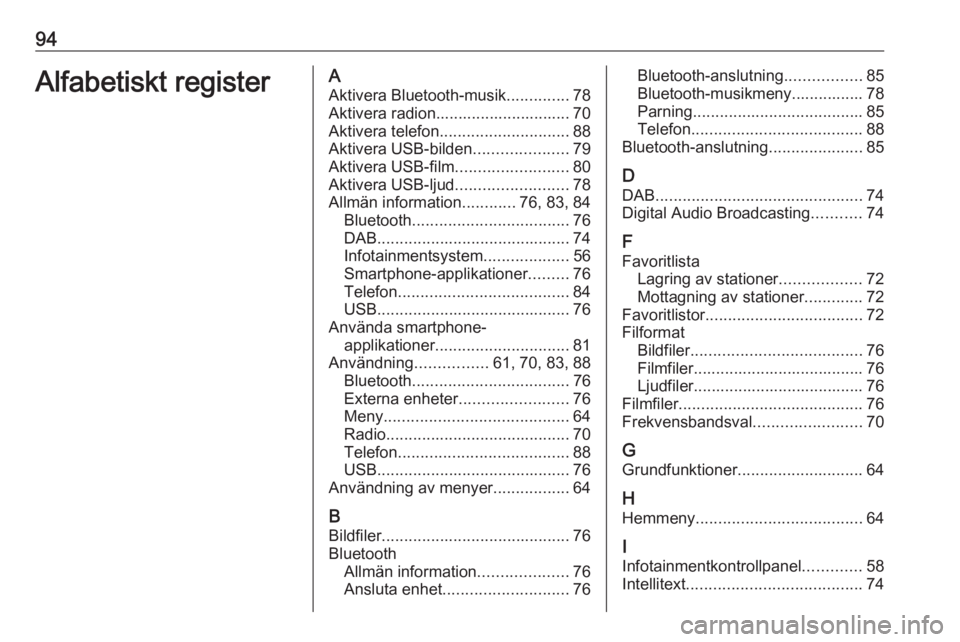
94Alfabetiskt registerAAktivera Bluetooth-musik ..............78
Aktivera radion.............................. 70
Aktivera telefon ............................. 88
Aktivera USB-bilden .....................79
Aktivera USB-film .........................80
Aktivera USB-ljud .........................78
Allmän information ............76, 83, 84
Bluetooth ................................... 76
DAB ........................................... 74
Infotainmentsystem ...................56
Smartphone-applikationer .........76
Telefon ...................................... 84
USB ........................................... 76
Använda smartphone- applikationer .............................. 81
Användning ................61, 70, 83, 88
Bluetooth ................................... 76
Externa enheter ........................ 76
Meny ......................................... 64
Radio ......................................... 70
Telefon ...................................... 88
USB ........................................... 76
Användning av menyer .................64
B Bildfiler .......................................... 76
Bluetooth Allmän information ....................76
Ansluta enhet ............................ 76Bluetooth-anslutning .................85
Bluetooth-musikmeny................ 78
Parning ...................................... 85
Telefon ...................................... 88
Bluetooth-anslutning .....................85
D DAB .............................................. 74
Digital Audio Broadcasting ...........74
F
Favoritlista Lagring av stationer ..................72
Mottagning av stationer .............72
Favoritlistor ................................... 72
Filformat Bildfiler ...................................... 76
Filmfiler...................................... 76
Ljudfiler...................................... 76
Filmfiler ......................................... 76
Frekvensbandsval ........................70
G Grundfunktioner ............................ 64
H
Hemmeny ..................................... 64
I
Infotainmentkontrollpanel .............58
Intellitext ....................................... 74
Page 95 of 129
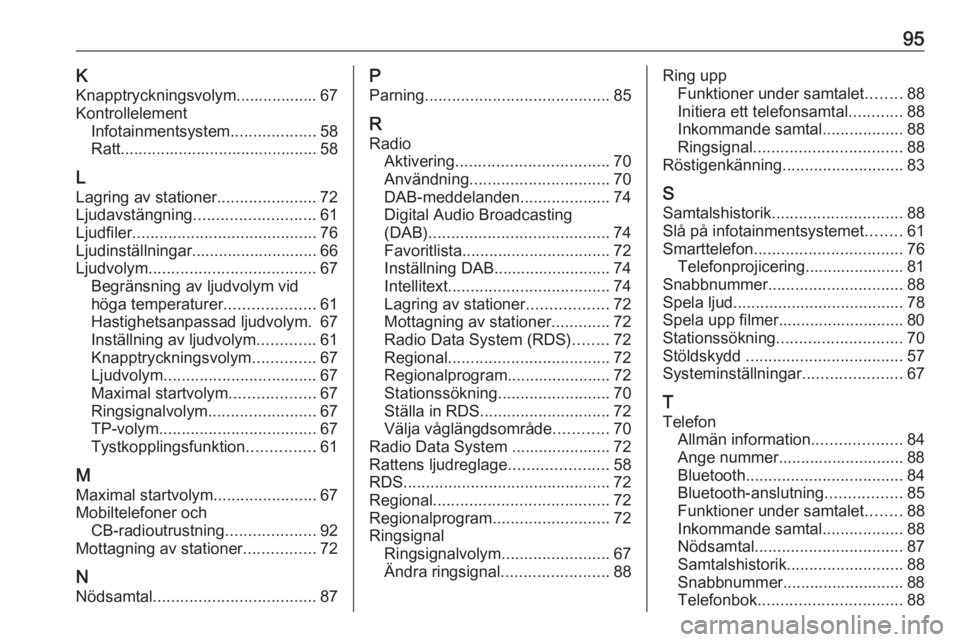
95KKnapptryckningsvolym.................. 67
Kontrollelement Infotainmentsystem ...................58
Ratt............................................ 58
L
Lagring av stationer ......................72
Ljudavstängning ........................... 61
Ljudfiler ......................................... 76
Ljudinställningar............................ 66 Ljudvolym ..................................... 67
Begränsning av ljudvolym vid
höga temperaturer ....................61
Hastighetsanpassad ljudvolym. 67
Inställning av ljudvolym .............61
Knapptryckningsvolym ..............67
Ljudvolym .................................. 67
Maximal startvolym ...................67
Ringsignalvolym ........................67
TP-volym ................................... 67
Tystkopplingsfunktion ...............61
M Maximal startvolym .......................67
Mobiltelefoner och CB-radioutrustning ....................92
Mottagning av stationer ................72
N Nödsamtal .................................... 87P
Parning ......................................... 85
R
Radio Aktivering .................................. 70
Användning ............................... 70
DAB-meddelanden ....................74
Digital Audio Broadcasting
(DAB) ........................................ 74
Favoritlista ................................. 72
Inställning DAB.......................... 74
Intellitext .................................... 74
Lagring av stationer ..................72
Mottagning av stationer .............72
Radio Data System (RDS) ........72
Regional .................................... 72
Regionalprogram....................... 72 Stationssökning ......................... 70
Ställa in RDS ............................. 72
Välja våglängdsområde ............70
Radio Data System ...................... 72
Rattens ljudreglage ......................58
RDS .............................................. 72
Regional ....................................... 72
Regionalprogram ..........................72
Ringsignal Ringsignalvolym ........................67
Ändra ringsignal ........................88Ring upp
Funktioner under samtalet ........88
Initiera ett telefonsamtal ............88
Inkommande samtal ..................88
Ringsignal ................................. 88
Röstigenkänning ........................... 83
S Samtalshistorik ............................. 88
Slå på infotainmentsystemet ........61
Smarttelefon ................................. 76
Telefonprojicering...................... 81
Snabbnummer .............................. 88
Spela ljud ...................................... 78
Spela upp filmer............................ 80
Stationssökning ............................ 70
Stöldskydd ................................... 57
Systeminställningar ......................67
T
Telefon Allmän information ....................84
Ange nummer............................ 88
Bluetooth ................................... 84
Bluetooth-anslutning .................85
Funktioner under samtalet ........88
Inkommande samtal ..................88
Nödsamtal ................................. 87
Samtalshistorik .......................... 88
Snabbnummer........................... 88
Telefonbok ................................ 88
Page 97 of 129
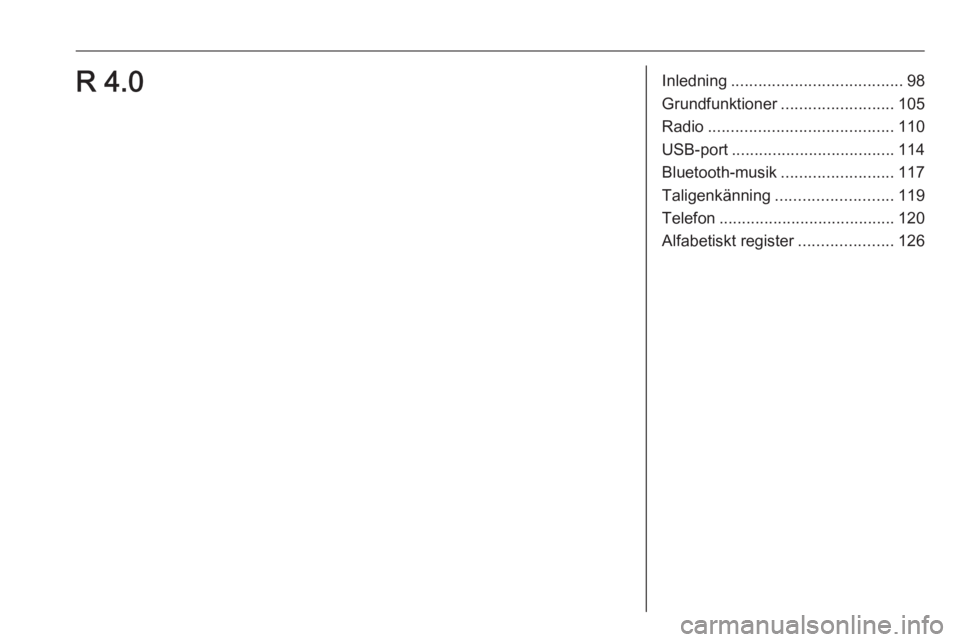
Inledning...................................... 98
Grundfunktioner .........................105
Radio ......................................... 110
USB-port .................................... 114
Bluetooth-musik .........................117
Taligenkänning .......................... 119
Telefon ....................................... 120
Alfabetiskt register .....................126R 4.0
Page 98 of 129
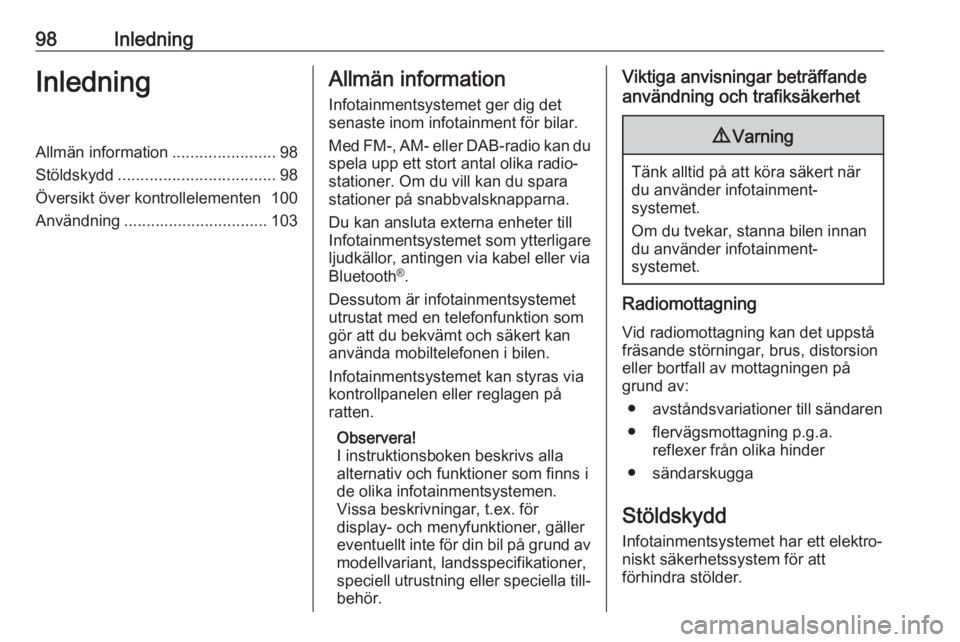
98InledningInledningAllmän information.......................98
Stöldskydd ................................... 98
Översikt över kontrollelementen 100
Användning ................................ 103Allmän information
Infotainmentsystemet ger dig det
senaste inom infotainment för bilar.
Med FM-, AM- eller DAB-radio kan du
spela upp ett stort antal olika radio‐
stationer. Om du vill kan du spara
stationer på snabbvalsknapparna.
Du kan ansluta externa enheter till
Infotainmentsystemet som ytterligare
ljudkällor, antingen via kabel eller via
Bluetooth ®
.
Dessutom är infotainmentsystemet utrustat med en telefonfunktion som
gör att du bekvämt och säkert kan
använda mobiltelefonen i bilen.
Infotainmentsystemet kan styras via
kontrollpanelen eller reglagen på
ratten.
Observera!
I instruktionsboken beskrivs alla alternativ och funktioner som finns ide olika infotainmentsystemen.
Vissa beskrivningar, t.ex. för
display- och menyfunktioner, gäller
eventuellt inte för din bil på grund av
modellvariant, landsspecifikationer,
speciell utrustning eller speciella till‐
behör.Viktiga anvisningar beträffande
användning och trafiksäkerhet9 Varning
Tänk alltid på att köra säkert när
du använder infotainment‐
systemet.
Om du tvekar, stanna bilen innan
du använder infotainment‐
systemet.
Radiomottagning
Vid radiomottagning kan det uppstå
fräsande störningar, brus, distorsion
eller bortfall av mottagningen på
grund av:
● avståndsvariationer till sändaren
● flervägsmottagning p.g.a. reflexer från olika hinder
● sändarskugga
Stöldskydd Infotainmentsystemet har ett elektro‐
niskt säkerhetssystem för att
förhindra stölder.
Page 101 of 129
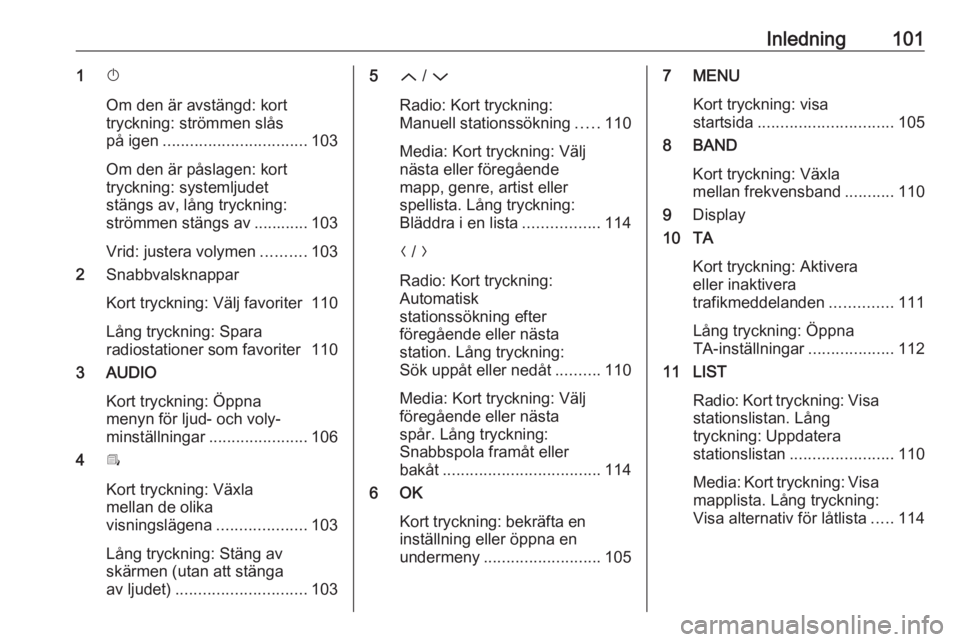
Inledning1011X
Om den är avstängd: kort
tryckning: strömmen slås
på igen ................................ 103
Om den är påslagen: kort
tryckning: systemljudet
stängs av, lång tryckning:
strömmen stängs av ............ 103
Vrid: justera volymen ..........103
2 Snabbvalsknappar
Kort tryckning: Välj favoriter 110
Lång tryckning: Spara
radiostationer som favoriter 110
3 AUDIO
Kort tryckning: Öppna
menyn för ljud- och voly‐
minställningar ......................106
4 Î
Kort tryckning: Växla
mellan de olika
visningslägena ....................103
Lång tryckning: Stäng av
skärmen (utan att stänga
av ljudet) ............................. 1035Q / P
Radio: Kort tryckning:
Manuell stationssökning .....110
Media: Kort tryckning: Välj
nästa eller föregående
mapp, genre, artist eller
spellista. Lång tryckning:
Bläddra i en lista .................114
N / O
Radio: Kort tryckning:
Automatisk
stationssökning efter
föregående eller nästa
station. Lång tryckning:
Sök uppåt eller nedåt ..........110
Media: Kort tryckning: Välj
föregående eller nästa
spår. Lång tryckning:
Snabbspola framåt eller
bakåt ................................... 114
6 OK
Kort tryckning: bekräfta eninställning eller öppna en
undermeny .......................... 1057 MENU
Kort tryckning: visa
startsida .............................. 105
8 BAND
Kort tryckning: Växla
mellan frekvensband ...........110
9 Display
10 TA
Kort tryckning: Aktivera
eller inaktivera
trafikmeddelanden ..............111
Lång tryckning: Öppna
TA-inställningar ...................112
11 LIST
Radio: Kort tryckning: Visa
stationslistan. Lång
tryckning: Uppdatera
stationslistan ....................... 110
Media: Kort tryckning: Visa
mapplista. Lång tryckning:
Visa alternativ för låtlista .....114
Page 102 of 129
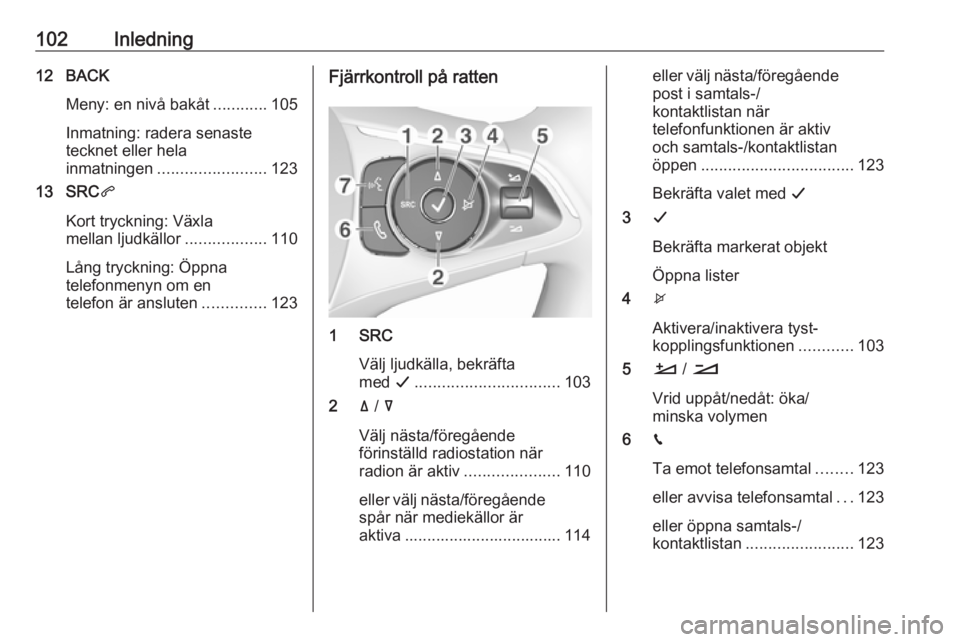
102Inledning12 BACKMeny: en nivå bakåt ............105
Inmatning: radera senaste
tecknet eller hela
inmatningen ........................ 123
13 SRC q
Kort tryckning: Växla
mellan ljudkällor ..................110
Lång tryckning: Öppna
telefonmenyn om en
telefon är ansluten ..............123Fjärrkontroll på ratten
1 SRC
Välj ljudkälla, bekräfta
med G................................ 103
2 ä / å
Välj nästa/föregående
förinställd radiostation när
radion är aktiv .....................110
eller välj nästa/föregående
spår när mediekällor är
aktiva ................................... 114
eller välj nästa/föregående post i samtals-/
kontaktlistan när
telefonfunktionen är aktiv
och samtals-/kontaktlistan
öppen .................................. 123
Bekräfta valet med G
3 G
Bekräfta markerat objekt
Öppna lister
4 x
Aktivera/inaktivera tyst‐
kopplingsfunktionen ............103
5 À / Á
Vrid uppåt/nedåt: öka/
minska volymen
6 v
Ta emot telefonsamtal ........123
eller avvisa telefonsamtal ...123
eller öppna samtals-/
kontaktlistan ........................ 123
Page 104 of 129
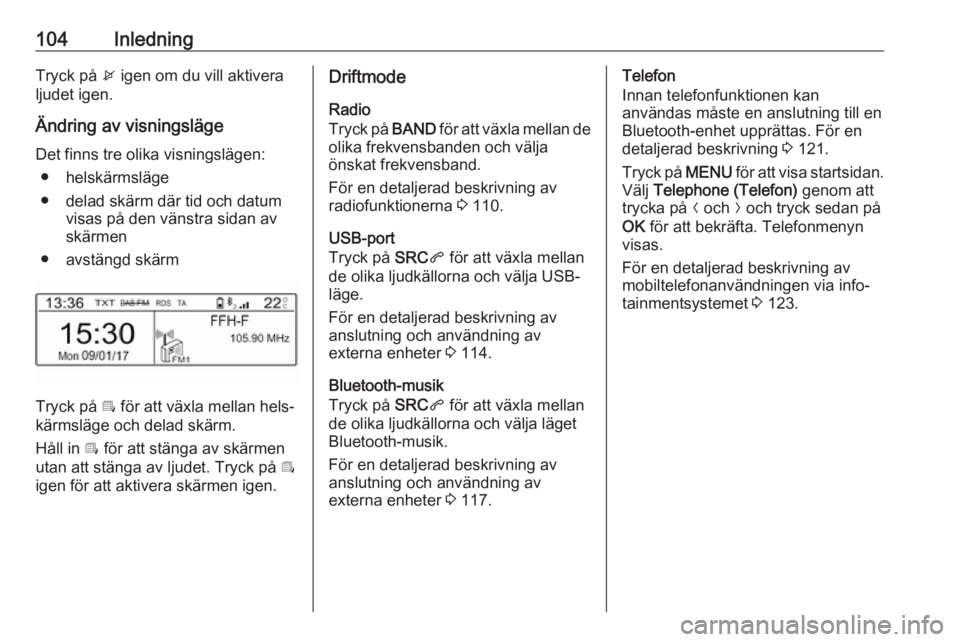
104InledningTryck på x igen om du vill aktivera
ljudet igen.
Ändring av visningsläge
Det finns tre olika visningslägen: ● helskärmsläge
● delad skärm där tid och datum visas på den vänstra sidan av
skärmen
● avstängd skärm
Tryck på Î för att växla mellan hels‐
kärmsläge och delad skärm.
Håll in Î för att stänga av skärmen
utan att stänga av ljudet. Tryck på Î
igen för att aktivera skärmen igen.
Driftmode
Radio
Tryck på BAND för att växla mellan de
olika frekvensbanden och välja
önskat frekvensband.
För en detaljerad beskrivning av
radiofunktionerna 3 110.
USB-port
Tryck på SRCq för att växla mellan
de olika ljudkällorna och välja USB- läge.
För en detaljerad beskrivning av
anslutning och användning av
externa enheter 3 114.
Bluetooth-musik
Tryck på SRCq för att växla mellan
de olika ljudkällorna och välja läget Bluetooth-musik.
För en detaljerad beskrivning av
anslutning och användning av
externa enheter 3 117.Telefon
Innan telefonfunktionen kan
användas måste en anslutning till en
Bluetooth-enhet upprättas. För en
detaljerad beskrivning 3 121.
Tryck på MENU för att visa startsidan.
Välj Telephone (Telefon) genom att
trycka på N och O och tryck sedan på
OK för att bekräfta. Telefonmenyn
visas.
För en detaljerad beskrivning av
mobiltelefonanvändningen via info‐
tainmentsystemet 3 123.
Page 110 of 129
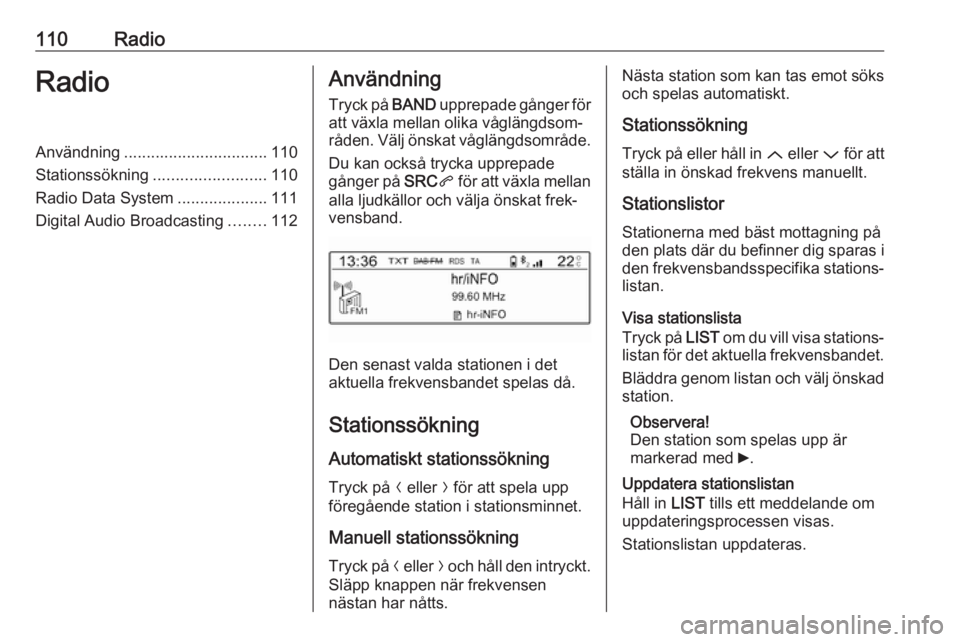
110RadioRadioAnvändning................................ 110
Stationssökning ......................... 110
Radio Data System ....................111
Digital Audio Broadcasting ........112Användning
Tryck på BAND upprepade gånger för
att växla mellan olika våglängdsom‐
råden. Välj önskat våglängdsområde.
Du kan också trycka upprepade
gånger på SRCq för att växla mellan
alla ljudkällor och välja önskat frek‐
vensband.
Den senast valda stationen i det
aktuella frekvensbandet spelas då.
Stationssökning
Automatiskt stationssökning Tryck på N eller O för att spela upp
föregående station i stationsminnet.
Manuell stationssökning
Tryck på N eller O och håll den intryckt.
Släpp knappen när frekvensen
nästan har nåtts.
Nästa station som kan tas emot söks
och spelas automatiskt.
Stationssökning Tryck på eller håll in Q eller P för att
ställa in önskad frekvens manuellt.
Stationslistor
Stationerna med bäst mottagning på
den plats där du befinner dig sparas i
den frekvensbandsspecifika stations‐
listan.
Visa stationslista
Tryck på LIST om du vill visa stations‐
listan för det aktuella frekvensbandet.
Bläddra genom listan och välj önskad station.
Observera!
Den station som spelas upp är
markerad med 6.
Uppdatera stationslistan
Håll in LIST tills ett meddelande om
uppdateringsprocessen visas.
Stationslistan uppdateras.
Page 111 of 129
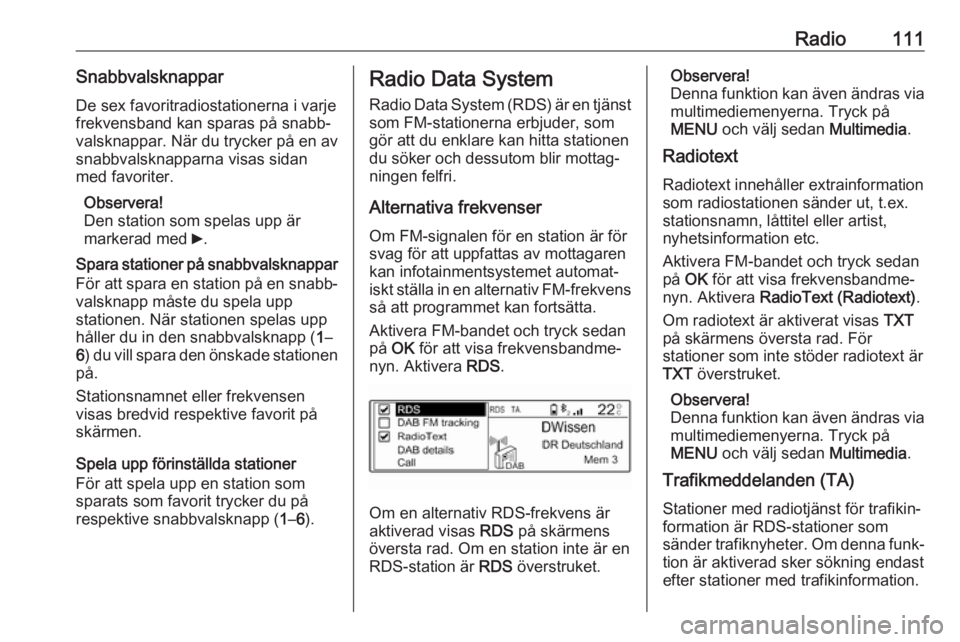
Radio111SnabbvalsknapparDe sex favoritradiostationerna i varje
frekvensband kan sparas på snabb‐
valsknappar. När du trycker på en av
snabbvalsknapparna visas sidan
med favoriter.
Observera!
Den station som spelas upp är
markerad med 6.
Spara stationer på snabbvalsknappar För att spara en station på en snabb‐
valsknapp måste du spela upp
stationen. När stationen spelas upp
håller du in den snabbvalsknapp ( 1–
6 ) du vill spara den önskade stationen
på.
Stationsnamnet eller frekvensen
visas bredvid respektive favorit på
skärmen.
Spela upp förinställda stationer
För att spela upp en station som
sparats som favorit trycker du på
respektive snabbvalsknapp ( 1–6 ).Radio Data System
Radio Data System (RDS) är en tjänst
som FM-stationerna erbjuder, som
gör att du enklare kan hitta stationen
du söker och dessutom blir mottag‐
ningen felfri.
Alternativa frekvenser
Om FM-signalen för en station är för
svag för att uppfattas av mottagaren
kan infotainmentsystemet automat‐
iskt ställa in en alternativ FM-frekvens
så att programmet kan fortsätta.
Aktivera FM-bandet och tryck sedan
på OK för att visa frekvensbandme‐
nyn. Aktivera RDS.
Om en alternativ RDS-frekvens är
aktiverad visas RDS på skärmens
översta rad. Om en station inte är en RDS-station är RDS överstruket.
Observera!
Denna funktion kan även ändras via
multimediemenyerna. Tryck på
MENU och välj sedan Multimedia.
Radiotext
Radiotext innehåller extrainformation
som radiostationen sänder ut, t.ex.
stationsnamn, låttitel eller artist,
nyhetsinformation etc.
Aktivera FM-bandet och tryck sedan
på OK för att visa frekvensbandme‐
nyn. Aktivera RadioText (Radiotext) .
Om radiotext är aktiverat visas TXT
på skärmens översta rad. För
stationer som inte stöder radiotext är TXT överstruket.
Observera!
Denna funktion kan även ändras via multimediemenyerna. Tryck på
MENU och välj sedan Multimedia.
Trafikmeddelanden (TA)
Stationer med radiotjänst för trafikin‐
formation är RDS-stationer som
sänder trafiknyheter. Om denna funk‐
tion är aktiverad sker sökning endast
efter stationer med trafikinformation.
Page 112 of 129
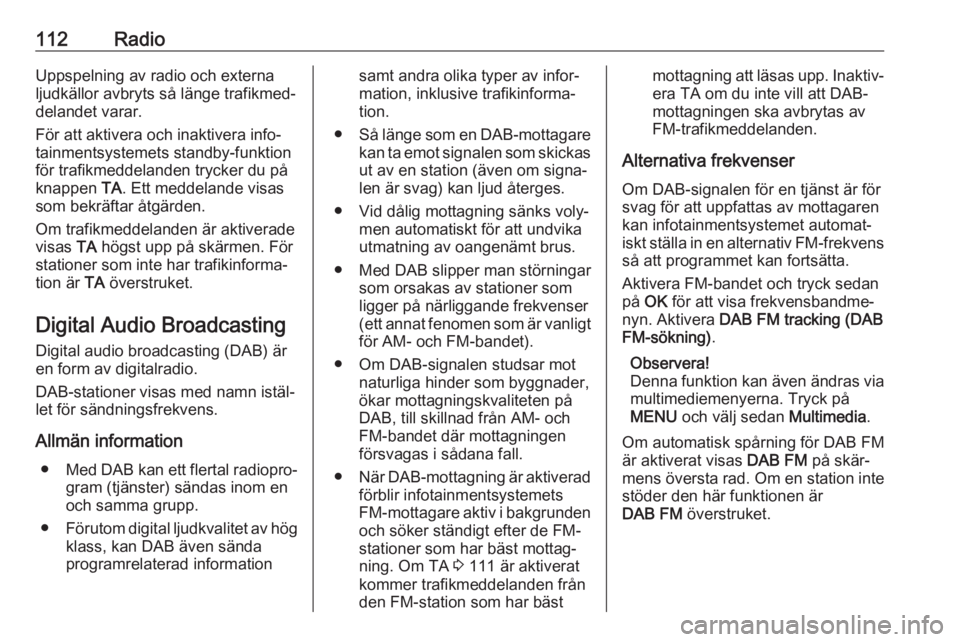
112RadioUppspelning av radio och externa
ljudkällor avbryts så länge trafikmed‐
delandet varar.
För att aktivera och inaktivera info‐
tainmentsystemets standby-funktion
för trafikmeddelanden trycker du på knappen TA. Ett meddelande visas
som bekräftar åtgärden.
Om trafikmeddelanden är aktiverade
visas TA högst upp på skärmen. För
stationer som inte har trafikinforma‐
tion är TA överstruket.
Digital Audio Broadcasting Digital audio broadcasting (DAB) är
en form av digitalradio.
DAB-stationer visas med namn istäl‐
let för sändningsfrekvens.
Allmän information ● Med DAB kan ett flertal radiopro‐
gram (tjänster) sändas inom en
och samma grupp.
● Förutom digital ljudkvalitet av hög
klass, kan DAB även sända
programrelaterad informationsamt andra olika typer av infor‐
mation, inklusive trafikinforma‐
tion.
● Så länge som en DAB-mottagare
kan ta emot signalen som skickas
ut av en station (även om signa‐
len är svag) kan ljud återges.
● Vid dålig mottagning sänks voly‐ men automatiskt för att undvika
utmatning av oangenämt brus.
● Med DAB slipper man störningar som orsakas av stationer som
ligger på närliggande frekvenser
(ett annat fenomen som är vanligt för AM- och FM-bandet).
● Om DAB-signalen studsar mot naturliga hinder som byggnader,
ökar mottagningskvaliteten på
DAB, till skillnad från AM- och
FM-bandet där mottagningen
försvagas i sådana fall.
● När DAB-mottagning är aktiverad
förblir infotainmentsystemets
FM-mottagare aktiv i bakgrunden
och söker ständigt efter de FM-
stationer som har bäst mottag‐ ning. Om TA 3 111 är aktiverat
kommer trafikmeddelanden från
den FM-station som har bästmottagning att läsas upp. Inaktiv‐ era TA om du inte vill att DAB-
mottagningen ska avbrytas av
FM-trafikmeddelanden.
Alternativa frekvenser Om DAB-signalen för en tjänst är för
svag för att uppfattas av mottagaren
kan infotainmentsystemet automat‐
iskt ställa in en alternativ FM-frekvens
så att programmet kan fortsätta.
Aktivera FM-bandet och tryck sedan
på OK för att visa frekvensbandme‐
nyn. Aktivera DAB FM tracking (DAB
FM-sökning) .
Observera!
Denna funktion kan även ändras via
multimediemenyerna. Tryck på
MENU och välj sedan Multimedia.
Om automatisk spårning för DAB FM
är aktiverat visas DAB FM på skär‐
mens översta rad. Om en station inte stöder den här funktionen är
DAB FM överstruket.